Как настроить звук в скайпе виндовс 10
Содержание
- Как настроить микрофон на устройстве с Виндовс 10?
- Windows 10 на калькуляторе
- Windows 10 не видит флешку
- Не работают наушники на компьютере Windows 10
- Ноутбук с Windows 10 не видит наушники
- Не видит компьютеры в сети Windows 10
- Как настроить микрофон в Скайпе Windows 10?
- Способы настройки дополнительного микрофона на Виндовс 10
- Основные конфигурации
- Изменение конфигурации камеры
- Регулировка звука
- Безопасность
- Уведомления
- Skype Modern
- Настройка звука в Скайпе необходима, чтобы выяснить:
- Как правильно настроить звук в Скайпе: инструкция для ПК
- Настройка звука Скайпа при помощи тестового вызова
- Skype: настройка звука, если что-то с ним не так
- Как настроить звук в Скайпе на планшете

Как настроить микрофон на устройстве с Виндовс 10?

Windows 10 на калькуляторе
Windows 10 не видит флешку

Не работают наушники на компьютере Windows 10
Ноутбук с Windows 10 не видит наушники
Не видит компьютеры в сети Windows 10
Как настроить новый микрофон на устройстве с Виндовс 10? Ответ на данный вопрос будет особенно полезно узнать тем, кто пользуется компьютером для совершения звонков с применением программы Skype. Произвести необходимые изменения на Виндовс 10 можно будет с помощью изменения параметров как самой системы в целом, так и конкретной программы для коммуникации.
Чтобы настроить аудио оборудование, используйте следующие функции:
- изменение громкости;
- усиление чувствительности;
- подавление шумов.
Как настроить требуемую чувствительность используемого системой микрофона на компьютере с операционкой Windows 10? Прежде всего, необходимо найти раздел «Звук». Сделать это можно либо через «Панель управления», отыскав нужный пункт во вкладке «Оборудование и звук», либо нажав правой кнопкой мыши на значок громкости на панели задач и найдя там пункт «Записывающие устройства».


Выполнив эти простые действия, вы попадете в окошко, отображающее установленное у вас аудиооборудование. Нажав на пункт «Свойства», найдите вкладку «Уровни». Здесь можно выставлять нужную вам громкость микрофона на оборудовании с Виндовс 10, а также изменять его чувствительность, измеряемую в децибелах. Для этого вам требуется установить нужное вам значение рядом с пунктом, позволяющим произвести усиление данного показателя. Возможность шумоподавления скрыта во вкладке с дополнительными параметрами.


Как настроить микрофон в Скайпе Windows 10?
Если вы хотите знать, как настроить микрофон на ноутбуке с операционкой Виндовс 10, то общий алгоритм ваших действий будет аналогичным, как и в случае со стационарным компьютером. Однако, кроме работы с параметрами системы, изменять текущие характеристики аудиооборудования можно и другими альтернативными способами.
Непосредственно в программе скайп раздел со звуковыми параметрами можно найти во вкладке «Звонки». В открывшемся окне вы можете выбрать используемые программой гарнитуру и динамики, а также отрегулировать их громкость вручную или настроить автоматически.

На компьютер при желании можно установить дополнительные программы для настройки микрофона на операционке Windows 10. Одной из самых популярных вариантов является диспетчер звука Realtek HD. Открыв данную программу, можно в соответствующей вкладке настроить громкость и чувствительность, действуя аналогично принципам, используемым при изменении указанных параметров с помощью стандартных инструментов.

Некоторые аудиодрайвера предназначены для использования для компьютеров конкретных торговых марок. Например, в ноутбуках Lenovo используется менеджер Conexant SmartAudio, где вы сможете задать нужные параметры для колонок или наушников, найдя соответствующий значок в меню.

Способы настройки дополнительного микрофона на Виндовс 10
Помимо использования стандартного встроенного оборудования на Виндовс 10 без применения дополнительных приспособлений, вы можете подключить к своему компьютеру нужное вам звуковое оборудование. Для этого вам стоит найти на корпусе устройства специальный порт для подключения гарнитуры. Сюда можно будет подключить выбранное вами оборудование: например, наушники.
Такое приспособление удобно использовать, если вы не хотите, чтобы ответы вашего собеседника слышал кто-то, находящийся в помещении, кроме вас. Настройка наушников с микрофоном производится на Виндовс 10 стандартным образом: при обнаружении нового записывающего устройства оно отобразится во разделе «Звук», где можно будет отредактировать используемые им параметры, открыв его свойства.
Если наушники не оборудована системой для записи звука, то в таком случае будет использоваться стандартное аудио оборудование. Как правило, подключение наушников производится автоматически. В первый раз системе могут понадобится дополнительные драйвера, которые также чаще всего устанавливаются без дополнительных манипуляций со стороны пользователя.
Теперь мы узнали, как правильно настроить микрофон на новом компьютере с Виндовс 10. Как видите, все довольно просто. Однако если вы по какой-либо причине все-таки допустили ошибку, не стоит слишком сильно расстраиваться: всегда в экстренном случае можно выполнить сброс настроек микрофона до стандартных значений, а затем при необходимости повторить все требуемые изменения заново.
Более 450 миллионов людей инсталлировало популярную утилиту для общения Skype. Разработчики адаптировали ее под все современные операционные системы: Linux, Mac OS и Windows. Через функциональное приложение можно отправлять сообщения, пересылать фотографии, документы и другие файлы, демонстрировать экран, устраивать конференции и многое другое. Однако перед началом работы необходимо разобраться, как настроить Скайп на Виндовс 10.
Основные конфигурации
Для использования Skype необходимо выполнить начальные установки. Сразу юзеру следует отрегулировать звук, изменить конфигурацию web-камеры, установить подходящие настройки безопасности и уведомлений.
Пользователь также может:
- Выбрать папку для сохранения файлов, полученных через Скайп.
- Привязать к некоторым опциям клавиши.
- Изменить внешний вид чата.
- Отрегулировать отображение мультимедиа, ссылок, смайликов и гифок.
- Настроить условия запуска приложения.
Изменение конфигурации камеры
Известная программа позволяет общаться с другими абонентами через веб-камеру. Пользователь может даже создать групповой звонок и добавить в него до 10 человек. Но перед началом беседы стоит проверить и, при необходимости, изменить параметры девайса.
- Запустить Skype.
- Кликнуть на «Инструменты». Вкладка находится в верхней части окна, около раздела «Помощь».
- В появившемся меню нажать на «Настройки…».
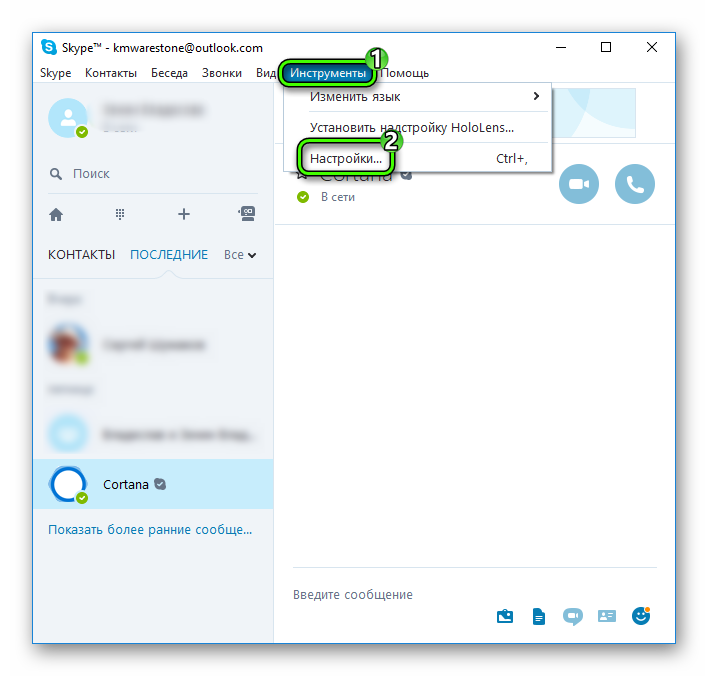
- Перейти в раздел «Настройки видео».
В этом блоке юзер может изменить разрешение камеры, настроить качество картинки, отрегулировать яркость и контрастность фотографии. Если к компьютеру присоединено несколько гаджетов, человек может выбрать устройство, которое будет использоваться. Кликнув на «Изменить аватар», юзер сможет сделать свой снимок и установить его в качестве миниатюры профиля.
Регулировка звука
Звук — основной параметр, который следует настроить в первую очередь. Обычно, приложение самостоятельно устанавливает конфигурацию, но автонастройка не всегда идеальна. Абоненту следует самостоятельно выбрать подходящие параметры, для этого нужно:
- Зайти в Скайп.
- Перейти в параметры приложения.
- Нажать на «Настройки звука». Опция располагается в блоке «Основные».
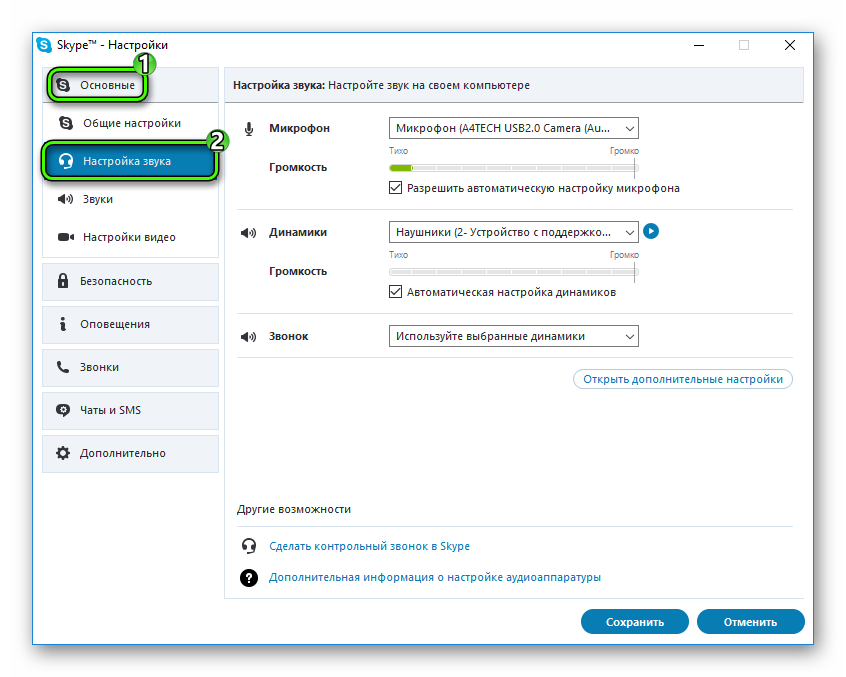
Какие изменения стоит внести? В первую очередь следует установить громкость колонок и микрофона. Чем выше уровень громкости микрофона, тем лучше собеседник слышит пользователя. Не рекомендуется устанавливать галочку возле пункта «Разрешить автоматическую…», поскольку регулятор будет «прыгать» при беседе.
Безопасность
Особое внимание стоит уделить разделу «Безопасность». В этом блоке можно настроить:
- Приём звонков и чатов. Абонент может получать вызовы и сообщения от всех пользователей либо только от людей, внесённых в список контактов.
- Приём видеозаписей и показ экрана.
- Рекламу от Microsoft.
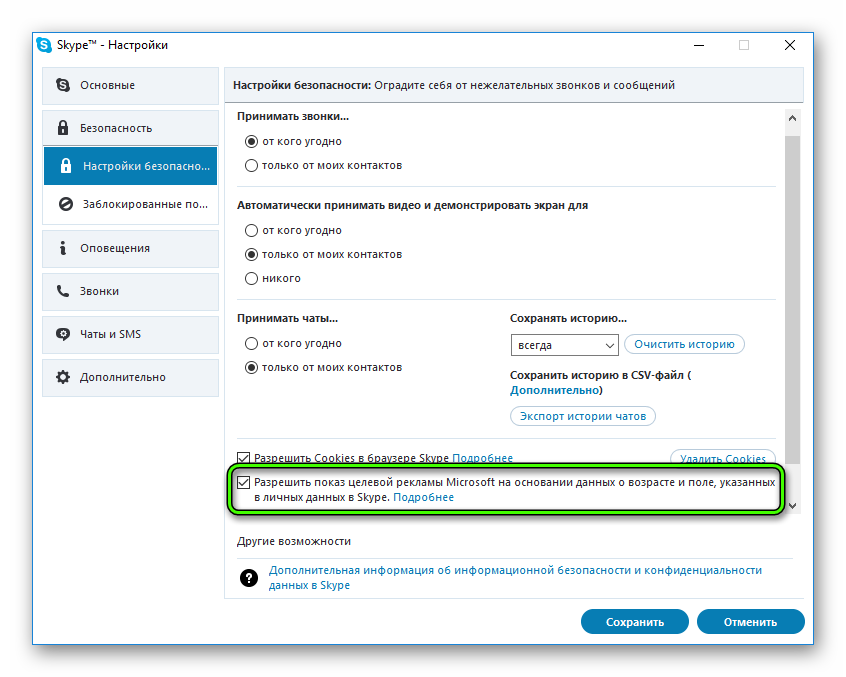
- Сохранение и удаление cookies.
Примечание: Для подтверждения изменений необходимо нажать на клавишу «Сохранить».
Уведомления
Пользователь, активно использующий Скайп, будет получать множество документов, файлов, приглашений, сообщений и т.д. Утилита сообщает юзеру о происходящем при помощи звукового сигнала и всплывающего окна. Но такое оповещение не только раздражает, но и мешает работе. Поэтому абоненту следует установить свои параметры уведомления.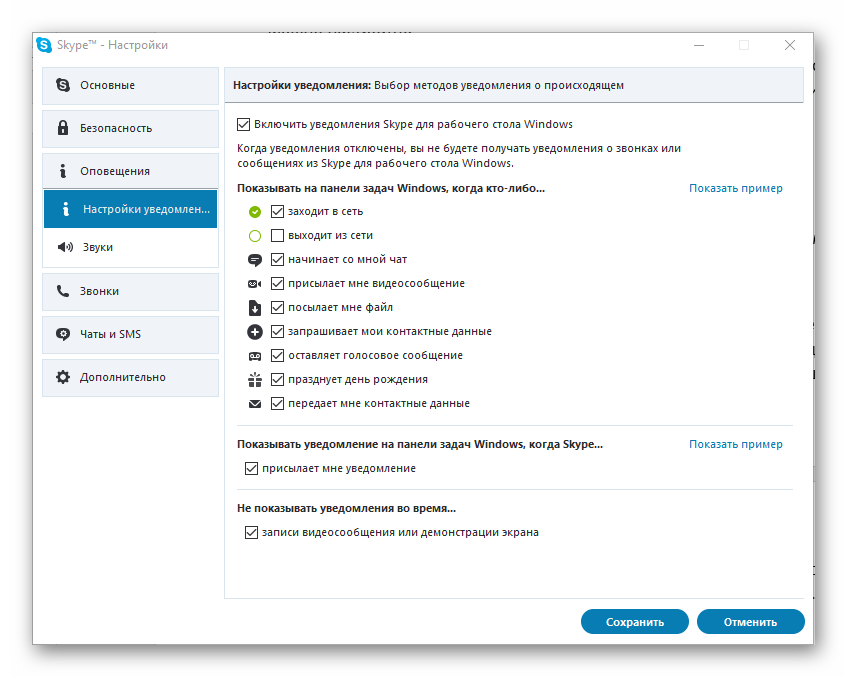
Skype Modern
Windows 10 примечателен тем, что для него можно из магазина приложений Microsoft Store установить новую версию Skype — Modern. Как можно понять из названия, от классической она отличается усовершенствованным интерфейсом, который призван стать более современным.
Казалось бы, настраивать новое приложение нужно иначе. Но в действительности все так же, как и в описанном ранее случае. Все опции можно найти в одном меню. Чтобы его вызвать, кликните по аватарке профиля и выберите «Настройки».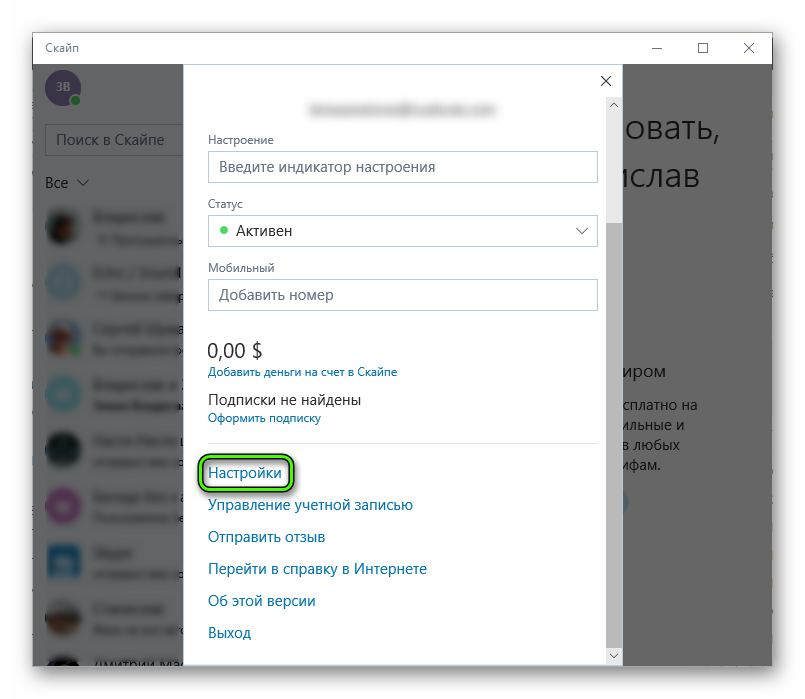 Там вы сможете изменить любые интересующие вас параметры.
Там вы сможете изменить любые интересующие вас параметры.
Как настроить звук в Скайпе, чтобы получать только приятные эмоции от использования популярного мессенджера? Мы расскажем тебе, что нужно сделать, чтобы избежать проблем с качеством аудиосигнала в процессе интернет-общения.
Настройка звука в Скайпе необходима, чтобы выяснить:
- Корректно ли установлены изначальные параметры приложения;
- Исправна ли гарнитура (микрофон-динамики).
- Нет ли, случайно, конфликта установок операционной системы и Скайпом как на твоем устройстве, так и у твоего собеседника.
- Часто бывает, что Скайп заглушает другие звуки.
Одна из частых проблем – меня не слышат в Скайпе – у нас есть несколько вариантов ее решения, почитай обязательно.
Как правильно настроить звук в Скайпе: инструкция для ПК
Для достижения положительного результата необходимо проделать следующее:
- Гарнитура должна быть надежно присоединена к компьютеру (провода, разумеется, тоже должны быть в порядке) и быть включенной. Проверить это очень просто – попробуй воспроизвести песню или видеоклип.
- Для того, чтобы заранее исключить еще один источник неприятностей, советуем обновить и мессенджер, и все необходимые драйвера к задействованным системам.
- Алгоритм обновления драйверов такой:
- На рабочем столе нажми «Мой компьютер» — «Свойства» — «Диспетчер устройств» (его можно еще найти через Поиск Виндоуз);
Если у тебя иногда возникает вопрос, что делать, если не работает звук в Скайпе и меня не слышат, то обязательно переходи по ссылке и читай о том как решить эту проблему.

- Нужен пункт «Звуковые устройства»;

- Если рядом с наименованием звуковой платы нет никаких значков – хорошо, а если есть – требуется профилактический апгрейд драйверов. Если ты не знаешь модель аудиоплаты, воспользуйся специальными программами для автоматической установки актуальных обновлений (например, Driver Pack Solution).
- В самом Skype зайди в Инструменты – Настройки – Настройки звука.
 Убедись, что там указаны именно то оборудование, которое ты используешь во время разговоров. Поэкспериментируй с ползунками громкости микрофона и динамиков (зеленая полоска).
Убедись, что там указаны именно то оборудование, которое ты используешь во время разговоров. Поэкспериментируй с ползунками громкости микрофона и динамиков (зеленая полоска). - Не стоит забывать о том, что подключать провода нужно тоже не наобум, а последовательно: розовый вход – для микрофона, зеленый – для наушников (динамиков).
 Иногда в спешке или в темноте с этим можно легко ошибиться.
Иногда в спешке или в темноте с этим можно легко ошибиться.
Настройка звука Скайпа при помощи тестового вызова
Это очень эффективный способ проверить звук Скайпа:
- Виртуальный сервис-помощник мессенджера Echo / Sound Test Service создан, чтобы помогать тебе диагностировать возможные неполадки самостоятельно. Найди его в списке контактов слева.
 Заодно попроси своего собеседника сделать то же самое.
Заодно попроси своего собеседника сделать то же самое. - Нажми на него и увидишь такое диалоговое окно, где есть одна единственно работающая кнопка – «Позвонить».

- Тестовый звонок абсолютно бесплатен и очень здорово помогает разобраться с неполадками. Ты записываешь сообщение, потом оно воспроизводится. Дальше, в зависимости от результата, потребуются какие-то манипуляции или наоборот всё окажется в полном порядке.
Обрати внимание на другой наш материал по данной теме – «Что делать, если не слышно в Скайпе».
Skype: настройка звука, если что-то с ним не так
Бывает, что для идеальной работы необходимо выяснить еще и такие моменты:
- Есть какие-то неполадки с интернет-соединением;
- Загляни в общий микшер громкости. Чтобы его вызвать, правой кнопкой нажми на значок громкости в правом нижнем углу своего экрана

- Появится вот такая штука:
 Посмотри, что там со Скайпом (вклвыкл?).
Посмотри, что там со Скайпом (вклвыкл?). - Закрой все программы, которые могут затруднять коммуникацию: антивирусы, игры, браузер, проигрывание композиций или видео.
Как настроить звук в Скайпе на планшете
После нового обновления Скайп, меню настроек стало значительно меньше. Теперь его функционал ограничен. Ты можешь настроить только один параметр.

- Теперь в разделе Уведомления установи ползунок «Звуки приложения» в активное положение. Это обеспечит наличие звука при звонках и сообщениях.

Если у тебя нет звука в Скайп на планшете, то возможно проблема в самом устройстве, проверь есть ли звук при использовании других приложений.
Напомним, что один из самых действенных способов устранения любых проблем с софтом – это выход из программы и перезагрузка устройства. Плюс ко всему, все операции должен проводить и ты, и твой товарищ.
Часто бывает, что у пользователя «не работает микрофон в Skype» — мы знаем, что с этим делать и поэтому подготовили для тебя еще один полезный текст.
На этом у нас всё! Желаем приятного и бесперебойного общения!
«>

